Manejo de textos y tipografías en PowerPoint
En este capítulo vamos a aprender sobre el manejo de textos y tipografías en PowerPoint, partiremos desde un manejo básico hasta avanzado.
¿Qué es un cuadro de texto?
Los cuadros de texto son una herramienta que encontramos en PowerPoint y que nos permiten añadir diseños predefinidos y ubicar texto donde lo necesitamos en una diapositiva.
¿Cómo insertar cuadros de texto en Power Point?
👉🏻Para insertar cuadros de texto debemos dirigirnos a la pestaña de «Inicio» y en el menú de «Dibujo» seleccionas «Formas» y encontrarás la opción de «Cuadro de texto».
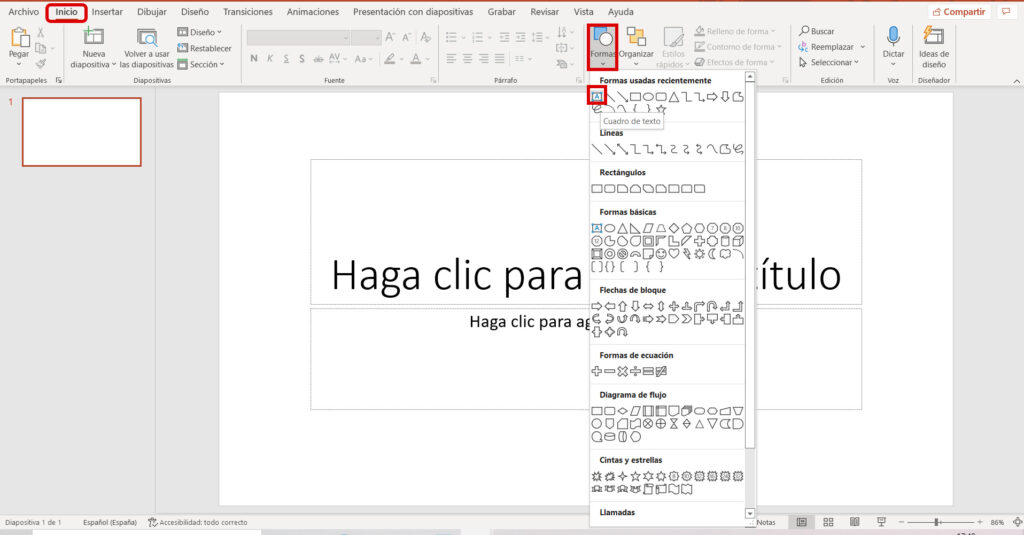
👉🏻Para insertar esta forma, debes dar clic en donde deseas empezar y arrastrar hasta obtener el tamaño deseado del cuadro de texto.
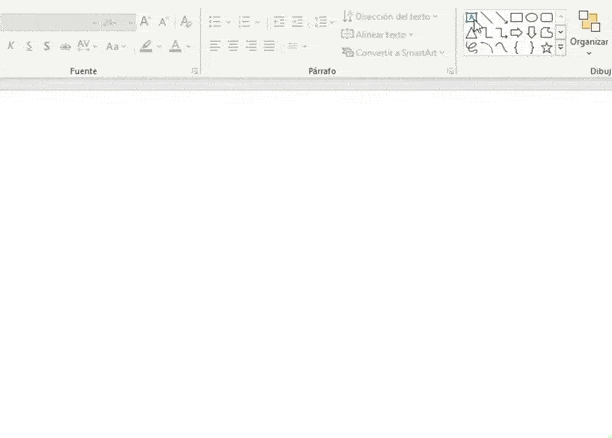
👉🏻Para poder editar los textos del cuadro de textos en la pestaña de «Inicio» tienes muchas opciones para editar la fuente y los párrafos.
✅Fuente:
En este menú encontrarás el tipo de letra, el tamaño de letra, el formato de texto, el subrayado de texto y el color de letra.
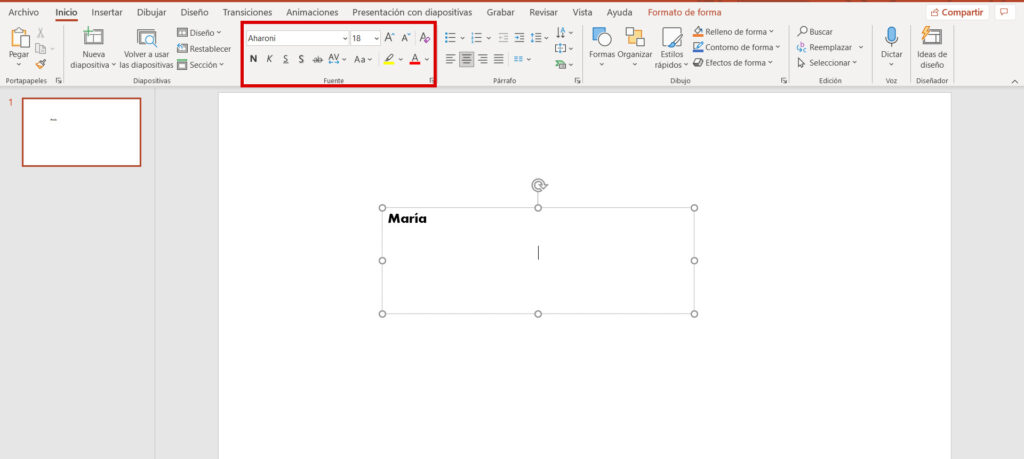
Para poder utilizar una de estas opciones, solo tienes que seleccionar el texto que deseas modificar y clic en uno de estas opciones.
✅Párrafos:
De igual manera, en este menú encontrarás viñetas, numeraciones, dirección del texto, tipo de alineación de texto, y podrás crear columnas.
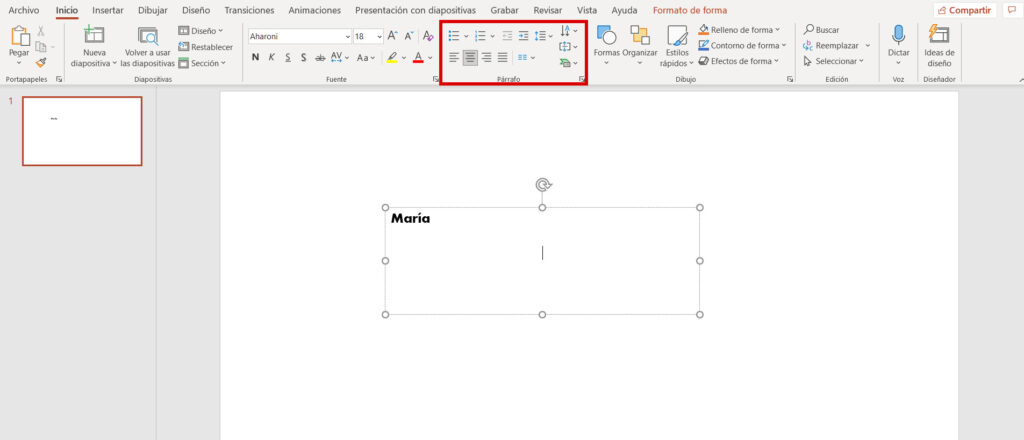







Responses